Далее будут рассмотрены ручной и автоматический методы. Для начала следует обратиться к конкретному примеру для ручной регистрации в компании со штатом в 60 и более сотрудников. Компания «Швейная фабрика» 05.02.2019 получила исполнительный лист, который был отправлен Таганским судом Москвы, на удержание алиментов с сотрудника П.П.
Дмитриева (с 1 января 2019 по 15 января 2022), размером в 25 процентов от его заработка, а также на перевод их по почте Т.С. Пушкиной. Заработная плата работника равняется 20 000 рублей.
Пользователю 1С Бухгалтерия Учёт необходимо выполнить следующие действия:
- Оптимизировать тип удержаний.
- Вычислить и удержать алименты.
Оптимизация типа удержаний
Чтобы зарегистрировать удержания по документации для исполнения в плане типов (находится в разделе Удержания, который можно найти в меню Расчёт заработной платы), можно использовать типы под названиями Исполнительный лист, а также Вознаграждение платёжного агента (рис.1).
зарплата в 1С 8.3 в 2020году и алименты в 1С
Вычисление и удержание алиментов
В рассматриваемом примере удержания по листу исполнения включают:
- Непосредственно сумму алиментов (она рассчитывается посредством вычета суммы НДФЛ из общего оклада и умножения её на 25% (процент удержания). В результате получается 4350 рублей).
- Почтовый сбор при отправке. Он равняется 90 рублям + 4% от размера алиментов. Для рассматриваемого примера его сумма составляет 264 рубля.
Таблица основных тарифов для переводов почтой по Российской Федерации:
Отправляемая суммаТарифдо 1 000 рублей80 рублей + 5%от 1 000 рублей до 5 000 рублей90 рублей + 4%от 5 000 рублей до 20 000 рублей190 рублей + 2%от 20 000 рублей до 500 000 рублей290 рублей + 1,5%
В определённых регионах действует особая система тарифов. Подробно изучить их можно будет на официальном сайте организации Почта России.
Вручную осуществить ежемесячное удержание по листу исполнения пользователь сможет в документе Начисление Заработной платы (его можно найти в разделе Все начисления) (рис.2):
- В таблицу, при помощи пункта Добавить, необходимо внести сотрудника.
- Далее следует выделить его и нажать на кнопку Удержание, после чего можно будет выбрать тип удержания Лист исполнения. В открывшейся вкладке указываются сумма и получатель. Далее нужно выбрать пункт Ок и тип Вознаграждение платёжного агента, после чего указать вычисленную самостоятельно сумму сбора, агента, и снова нажать на Ок.
В графе Удержано отображаются все удержания для данного работника, которые всегда можно откорректировать (рис.3).
Зарегистрировать размер удержания можно в документе Операция. Для него будет составлена проводка по дебетам балансов под номерами 70 и 76.41. Для почтового сбора будут использованы балансы 70 и 76.49 (рис.4).
Зарегистрированные удержания по листу исполнения снижают размер выплаты работнику. В его листе расчётов они отображаются во вкладке Удержано (рис.5).
Как оформить алименты 1С Бухгалтерия?
Автоматическое удержание по листу исполнения
В данном случае будут актуальны условия и пример, описанные в ручном удержании. Компания «Швейная фабрика» 05.02.2019 получила исполнительный лист, который был отправлен Таганским судом Москвы, на удержание алиментов с сотрудника П.П. Дмитриева (с 1 января 2019 по 15 января 2022), размером в 25 процентов от его заработка, а также на перевод их по почте Т.С. Пушкиной. Заработная плата работника равняется 20 000 рублей. Оно осуществляется по следующему алгоритму:
- Сперва, нужно создать документ в 1С Бухгалтерия под названием Лист исполнения.
- Далее пользователь осуществляет вычисление и удержание суммы алиментов.
Создание документа под названием Лист исполнения
Данная процедура выполняется следующим образом:
- Для начала необходимо открыть вкладку Исполнительные листы, которая находится в меню Заработная плата и кадры, после чего нажать на кнопку Создать.
- В графе Организация изначально указано название компании, введённое пользователем в настройках программы 1С Бухгалтерия 8.3. При наличии в базе сведений двух или более компаний, необходимо выбрать ту, в которой работает сотрудник, выбранный для регистрации (рис.1).
- В графу Дата нужно ввести дату выполнения регистрации документа в базе сведений.
- В графе Сотрудник указывается ФИО работника, на которого был отправлен лист исполнения.
- В графу Получатель вносится ФИО получателя выплат по алиментам. Важно: перед этим его необходимо указать в справочнике Контрагенты (находится в меню Справочники).
- В графу Удержать с… по… нужно ввести начальную и конечную даты удержания, соответствующие листу исполнения.
- В меню Метод расчёта нужно указать требуемый метод вычисления удержания:
- сначала нужно активировать пункт Фиксированной суммой, при условии, что в листе исполнения указано, что удержание должно происходить в виде фиксированной суммы, также требуется ввести данную сумму;
- значение Процентом следует выбирать в том случае, когда в листе исполнения указано, что удержание алиментов должно происходить в виде определённого процента от заработной платы сотрудника, его также потребуется указать.
- значение Долей будет актуально при условии, что в исполнительном листе выставлено требование — осуществлять удержание алиментов в виде определённой доли от заработной платы, её значение нужно будет ввести в документ.
- Для завершения работы нужно выбрать пункт Провести и закрыть.
Вычисление и удержание суммы алиментов
Автоматическое удержание суммы алиментов каждый месяц осуществляется при условии заполнения документа под названием Заработная плата (рис.2). Размер удерживаемых выплат также вычисляется автоматически: в данном случае используются суммы начислений, которые были присуждены работнику в плановом режиме и отображаются в графе Удержано. Когда в документе Начисление данное значение указывается вручную и не назначается в плановом режиме, удерживаемая сумма по листу исполнения пересчитывается программой самостоятельно. При этом Вознаграждение платёжного агента никак не меняется.
В рассматриваемом примере данная сумма составляет 4350 рублей. Почтовый сбор при этом вычисляется вручную, после чего указывается в документе Начисление заработной платы. В рассматриваемом примере он равняется 264 рублям. Для его фиксации необходимо выбрать нужного сотрудника, по пункту Удержать указать тип Вознаграждение платёжного агента, после чего ввести в появившемся меню сумму сбора, а также платёжного агента, после чего нажать на кнопку Ок (рис.2).
В графе Удержано отображаются все удержания для данного работника, которые всегда можно откорректировать (рис.3).
Источник: dzen.ru
Удержание алиментов в 1С 8.3 Бухгалтерия — пошаговая инструкция
В организациях могут работать сотрудники, по которым нужно удерживать алименты из заработной платы по исполнительным листам.
В программе 1С Бухгалтерия 8.3 есть два способа удержания алиментов:
- Автоматический — если в организации работает до 60 человек.
- Ручной — если в организации работает больше 60 человек.
Рассмотрим пошаговую инструкцию, как отразить эту операцию для обоих способов.
Настройки удержания по алиментам
Проверим наличие вида удержания по алиментам. Для этого зайдем в меню “Зарплата и кадры — Справочники и настройки — Настройки зарплаты”.
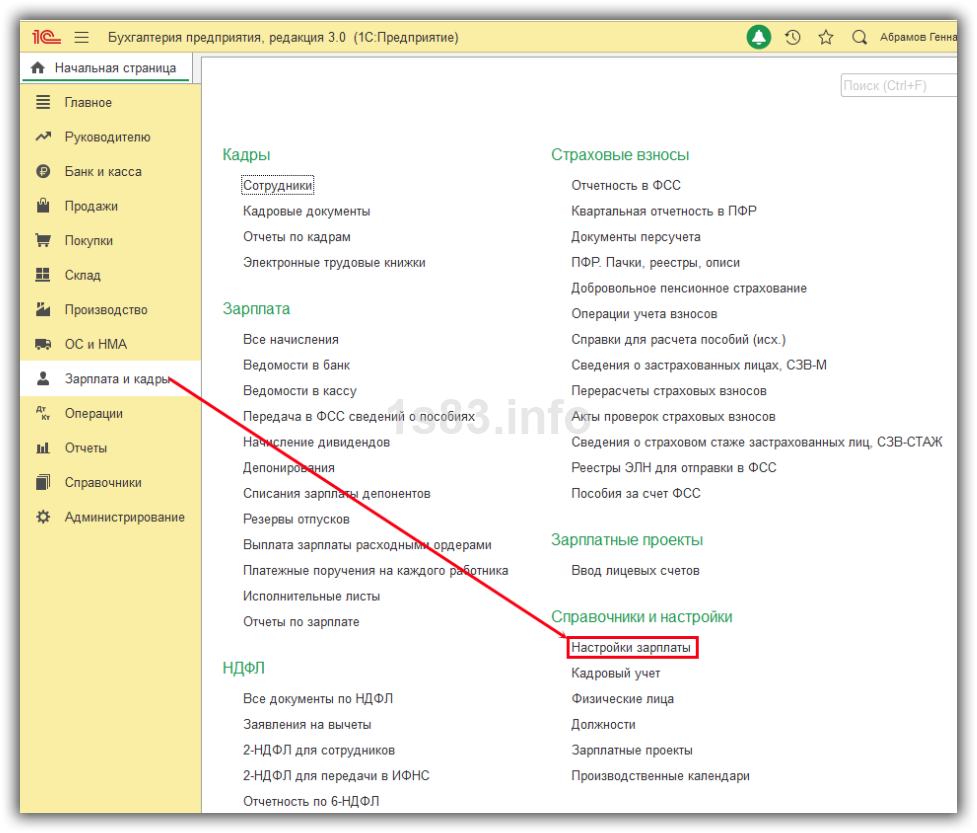
Наша команда предоставляет услуги по консультированию, настройке и внедрению 1С.
Связаться с нами можно по телефону +7 499 350 29 00.
Услуги и цены можно увидеть по ссылке.
Будем рады помочь Вам!
В разделе “Расчет зарплаты” перейдем по ссылке “Удержания”.

Для алиментов используется вид удержания “Исполнительный лист”, он уже заведен в программе по умолчанию.

Автоматическое удержание алиментов
При таком способе алименты автоматически удерживаются при начислении зарплаты на основании исполнительного листа.
Создание исполнительного листа
Получите понятные самоучители по 1С бесплатно:
- Самоучитель по 1С Бухгалтерии 8.3;
- Самоучитель по 1С ЗУП 8.3.
Исполнительный лист находится в меню “Зарплата и кадры — Зарплата — Исполнительные листы”.
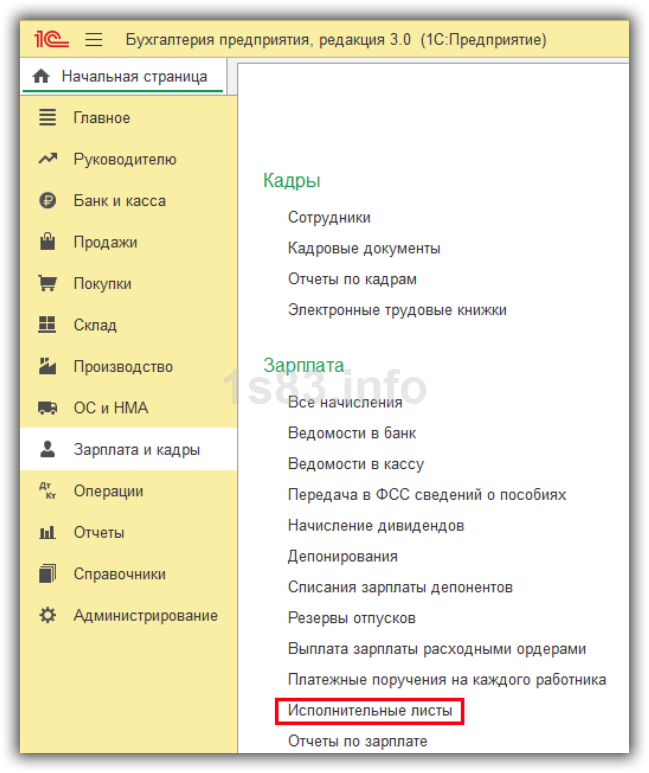
Создадим новый документ.
Порядок заполнения исполнительного листа:
- Указываем дату и организацию.
- Выбираем сотрудника, с зарплаты которого будут удерживаться алименты.
- Выбираем контрагента, которому будут перечисляться алименты.
- Указываем период удержания алиментов.
- Определяем способ расчета, возможны варианты:
- фиксированной суммой;
- процентом от оклада;
- в долях от зарплаты.
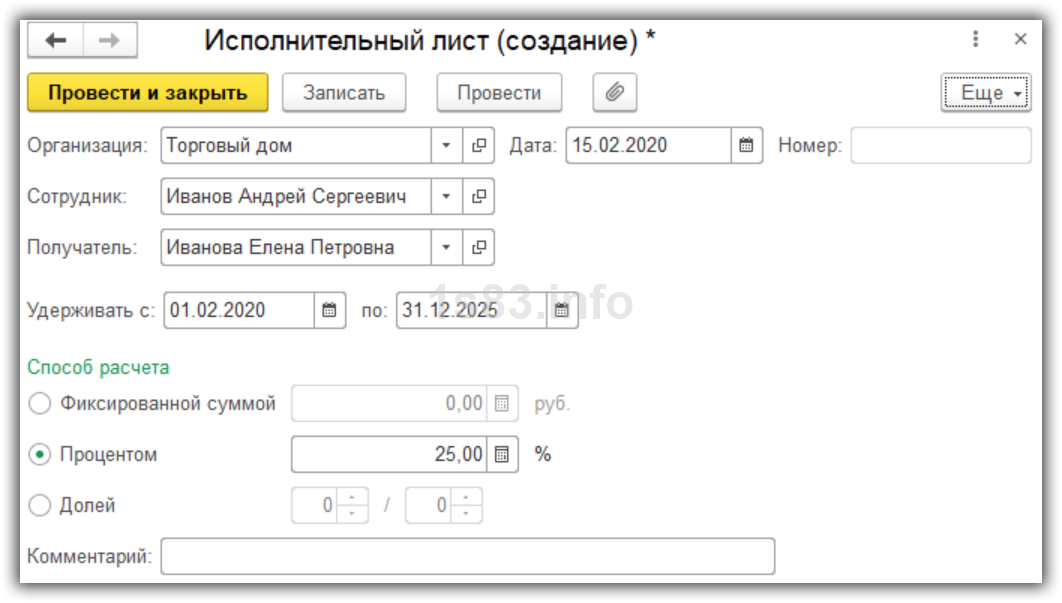
Сохраним документ, проводок он не делает.
Удержание алиментов при начислении зарплаты
Создадим документ “Начисление зарплаты” и заполним его по кнопке “Заполнить”.
Видим, что по сотруднику есть сумма удержания, нажмем на ссылку в колонке “Удержано”.
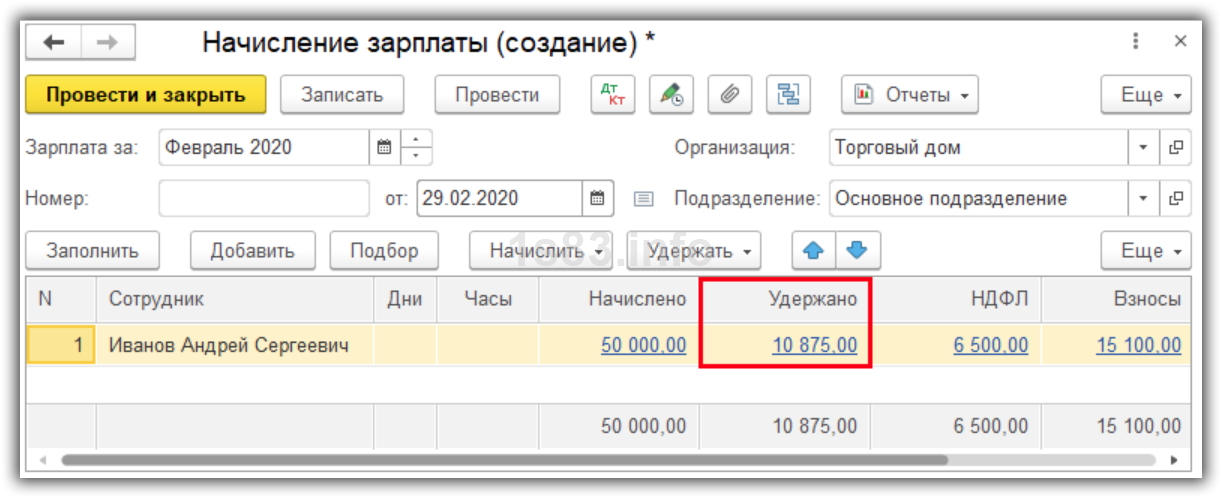
Здесь отображается сумма удержания, основание удержания — исполнительный лист, а также получатель денег.
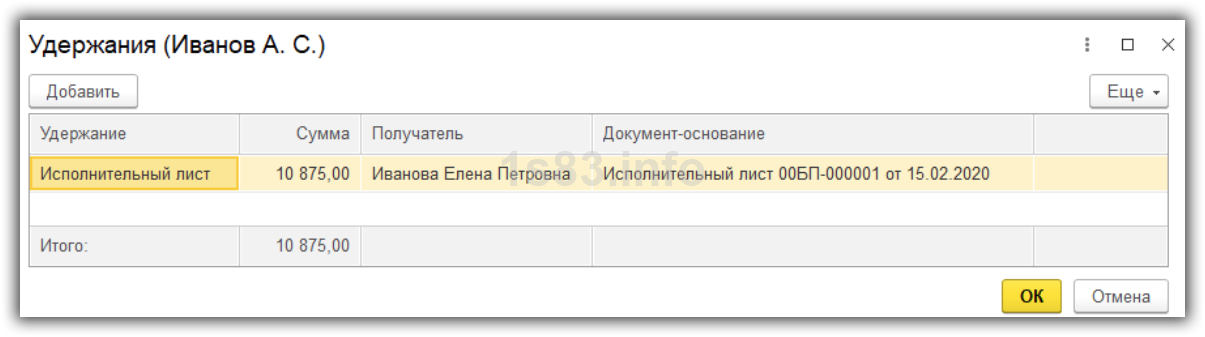
Сумма алиментов рассчитывается по формуле: Сумма зарплаты за вычетом НДФЛ * 25%.
- Зарплата = 50 000 р.
- НДФЛ = 50 000 * 13% = 6 500 р.
- Сумма зарплата за вычетом НДФЛ = 50 000 р. — 6 500 р. = 43 500 р.
- Алименты = 43 500 р. * 25% = 10 875 р.
Проведем документ и посмотрим проводки.
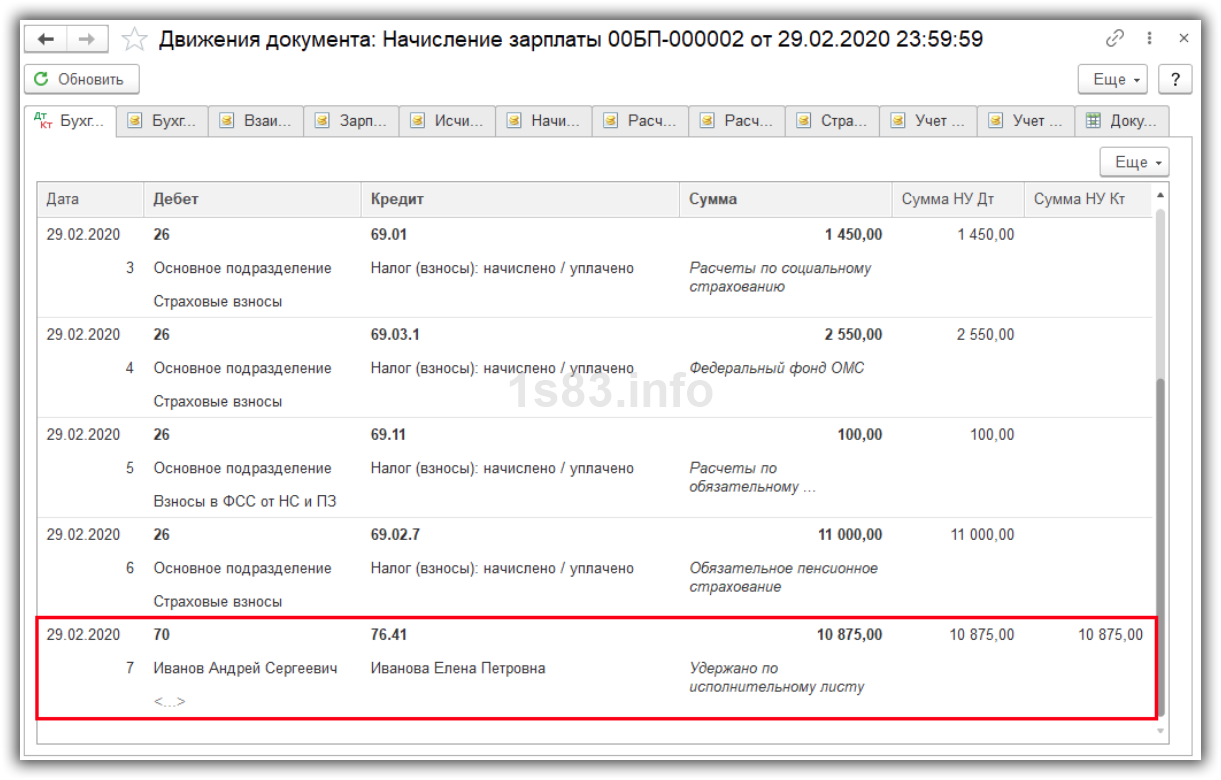
Проводка Дт 70 Кт 76.41 отражает удержание алиментов.
В расчетном листке отобразится сумма удержания по исполнительному листу.
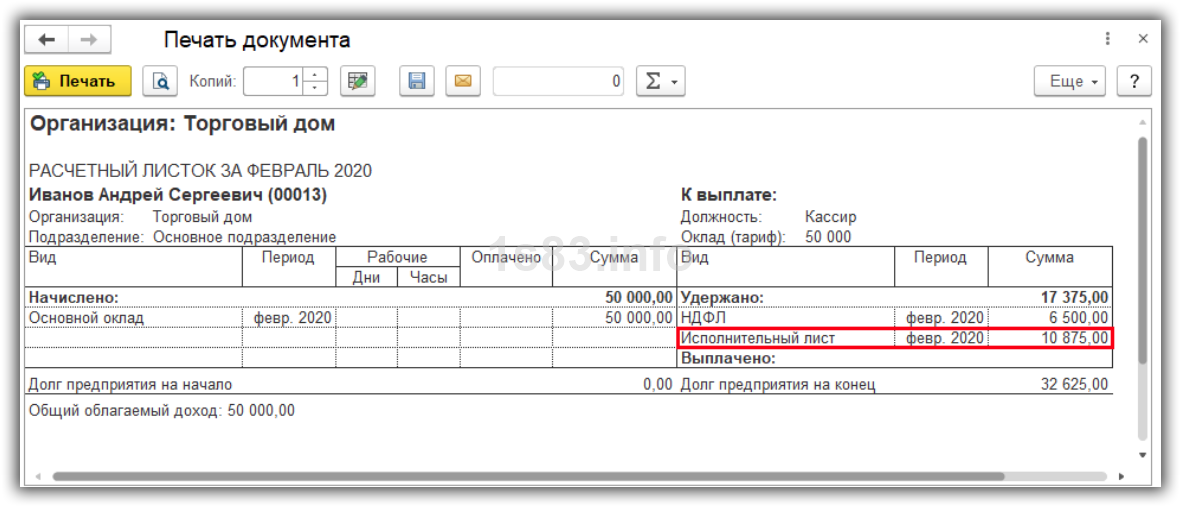
Ручное удержание алиментов
В таком случае в документе “Начисление зарплаты” алименты автоматически не удерживаются.
После заполнения документа выделим сотрудника, нажмем кнопку “Удержать” и выберем пункт “Исполнительный лист”.
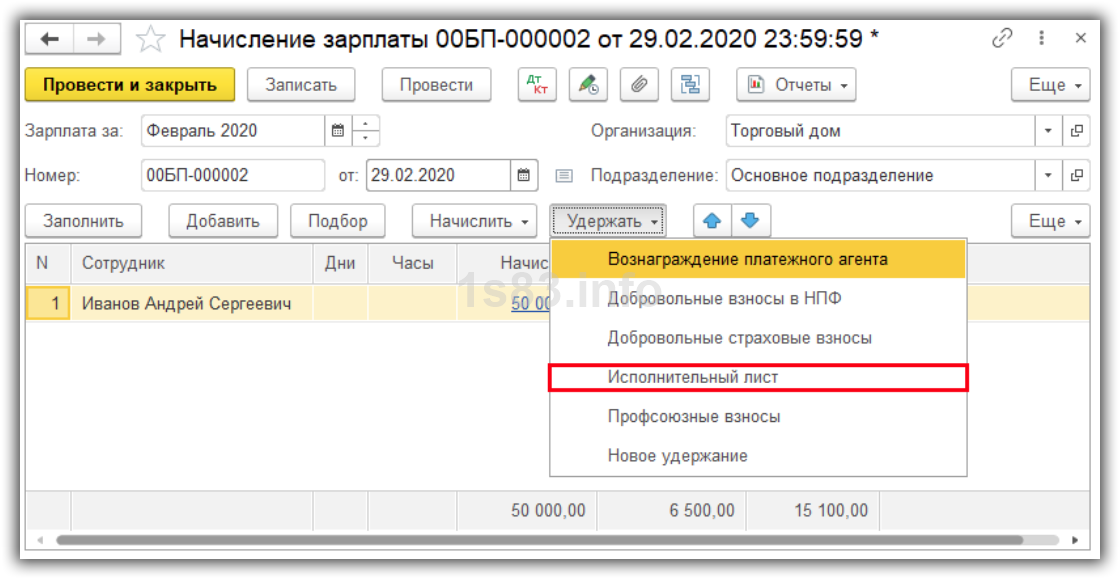
Откроется окно для ввода суммы по исполнительному листу и выбора получателя алиментов.
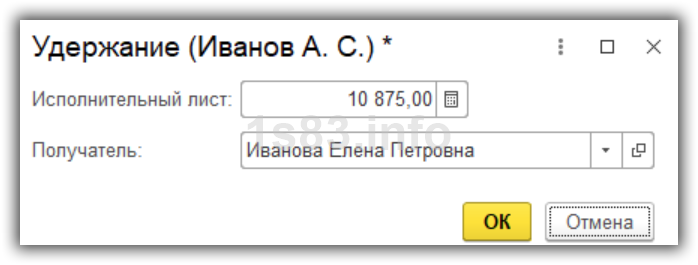
Укажем необходимые данные и нажмем кнопку “ОК”.
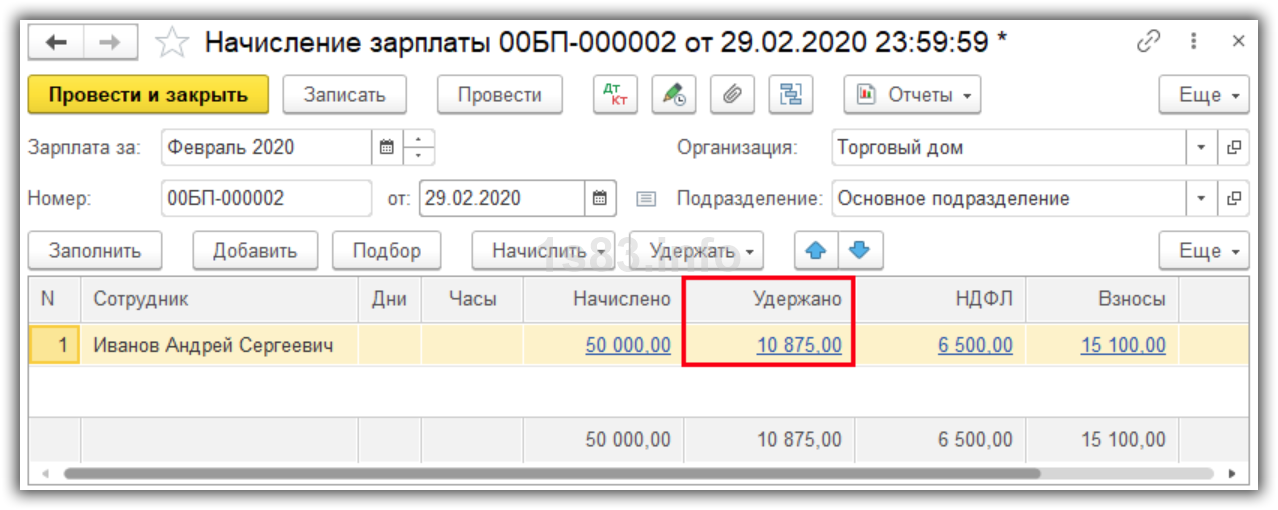
В документе появится сумма удержания.
Выплата алиментов
Для перечисления алиментов создадим документ “Списание с расчетного счета” с видом операции “Прочее списание”.
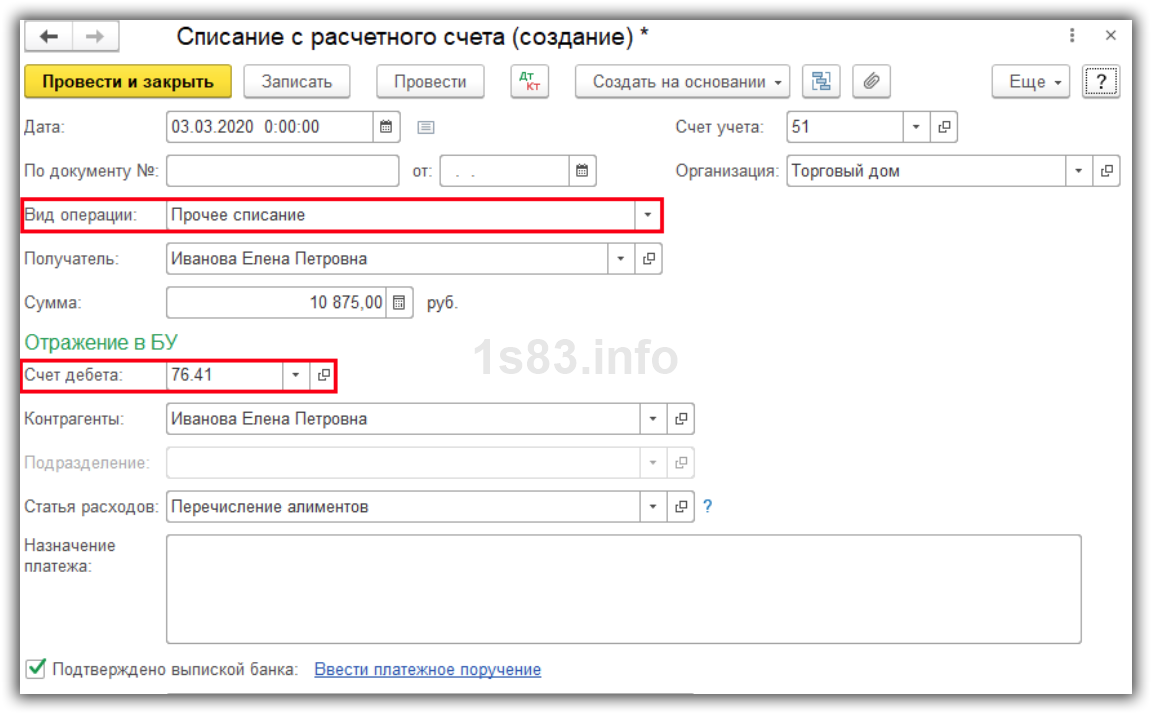
Указываем получателя, сумму выплаты, счет дебета 76.41.
- Начисление и расчет и зарплаты в 1С ЗУП 8.3 — пошагово для начинающих
- Открытие дополнительного отчета в 1С программно
- Начисление страховых взносов в 1С Бухгалтерия
- Начисление зарплаты в 1С 8.3 — пошагово для начинающих
Источник: 1s83.info
Удержание алиментов в 1С 8.3 Бухгалтерия: пошаговая инструкция

Основной круг освещаемых вопросов: настройка удержания алиментов в 1С, формирование, заполнение исполнительного документа и подготовка отчета по нему, а также расчет, перечисление алиментных сумм.
- Пошаговая работа с удержаниями в 1С
- Шаг 1. Настройка удержаний в программе
- Шаг 2. Создание, заполнение документа, на основании которого удерживают алиментные суммы
- Шаг 3. Удержание алиментных сумм при начислении заработка (дохода) в 1С
- Шаг 4. Перечисление (выплата) алиментных сумм получателю
- Шаг 5. Формирование отчета по исполнительному листу
Пошаговая работа с удержаниями в 1С
Из зарплаты работника при наличии того либо иного основания производят различные удержания. Причем не только обязательные (типа алиментных). Среди них есть и такие, которые производятся по инициативе нанимателя (например, штрафы ПДД), а также работника (чаще для погашения кредита).
Чтобы что-то удерживать из заработка работников, в программе 1С для начала устанавливают соответствующие настройки. Только после этого формируют, заполняют соответствующий документ, на основании которого будут удерживать, перечислять нужные суммы. Рассмотрим вариант автоматического заполнения алиментных удержаний.
Шаг 1. Настройка удержаний в программе
Активировать эту опцию можно, переходя по следующим строкам:
«Настройка» – «Расчет зарплаты» – «Настройка состава начислений и удержаний» – «Удержания».
Далее необходимо отметить (выставить флажок) «Удержания по исполнит. документам». Последовательность переходов показана на рисунке:

После установки флажка появится «Удержание по исполнительному документу», используемое и тогда, когда нужно перечислять алименты адресату на основании исполнительного листа!
Шаг 2. Создание, заполнение документа, на основании которого удерживают алиментные суммы
Рассмотрим, как удерживают алименты в 1С по исполнительному листу. Чтобы сформировать полученный исполнительный лист, нужно нажать:
«Зарплата и кадры» – «Исполнительные листы» (см. «Зарплата»).

Заполняя новый документ (исполнит. лист), указывают исходные и прочие данные, а именно:
- ФИО алиментщика;
- период удержания алиментных сумм (дату окончания выплат не указывают, если удержания привязаны не к конкретной дате, а к сумме долга);
- данные получателя алиментов, а также его адрес – при выплате почтовым переводом либо банковские реквизиты при перечислении денег на счет в банке;
- избранный способ расчета – фиксированный (сумма из исполнительного документа), в процентах от суммы заработка (либо прожиточного минимума), долей (в определенном долевом соотношении);
- флажок для отметки «Учитывают больничные листы», чтобы алиментные суммы удерживали с больничных;
- предельную сумму удержаний – ставится флажок на «Прекратить удержания по достижении предела», после чего указывается соответствующий предел суммы;
- если алиментные суммы выплачиваются с участием посредника, то соответствующие сведения заносят в блок «Денежный перевод через платежного агента» и тогда ставится флажок на «Использовать платеж. агента», заносятся сведения о посреднике и его тарифе для услуг по переводу (см. «Рассчитывать вознаграждение по тарифу»);
- дополнительную информацию для печатных форм при удержании алиментов в 1С – вид, реквизиты документа (соглашение либо исполнит. лист);
Заполнение исходной (основной) информации показано на рисунке:

Чтобы завершить операцию, нажимают «Провести и закрыть». После этого при начислении зарплаты по данному сотруднику алименты будут удерживаться автоматом.
Если что-то меняется (например, процент удержаний), тогда в разд. «Зарплата» создают «Изменение исполнит. документа».
Шаг 3. Удержание алиментных сумм при начислении заработка (дохода) в 1С
Алименты рассчитывают каждый месяц, начисляя их на сумму дохода без НДФЛ. В программе для этих целей создают документ «Начисление зарплаты». Чтобы его создать, нужно последовательно перейти по следующей цепочке:
«Зарплата и кадры» – «Все начисления» (см. «Зарплата») – «Создать» – «Начисление зарплаты».
Далее заносят нужную информацию: название организации (подразделения), месяц начисления. Для заполнения табличной части созданного документа нажимают «Заполнить». Тогда данные по удержанию отобразятся автоматом.

При автоматическом расчете в документе появится удержанная сумма, основание для удержания (исполнит. лист), данные получателя.
Обратите внимание: при использовании кнопки «Добавить» либо «Подбор» расчет автоматически не производится!
Созданный, заполненный документ сохраняют, нажав «Провести и закрыть». После проведения документа можно посмотреть по алиментам проводки в 1С. Удержание алиментной суммы покажет запись Д 70 К 76.41. В расчетном листе работника появится строка с удержанной суммой.
Шаг 4. Перечисление (выплата) алиментных сумм получателю
Чтобы перевести рассчитанную алиментную сумму получателю, необходимо последовательно пройти следующую цепочку:
«Банк и касса» – «Банковские выписки» – создание документа «Списание с расчетного счета» (вид операции «Проч. списание»).
Форму «Списания» заполняют, указывая вид операции, получателя, перечисляемую сумму и т. д. Операция по списанию завершается кнопкой «Провести и списать»:

Как перечислять алименты непосредственно ребенку, среди прочего на его счет в банке? Ответ на этот вопрос есть в «КонсультантПлюс». Получите пробный демодоступ к справочно-правовой системе и бесплатно переходите в материал.
Шаг 5. Формирование отчета по исполнительному листу
В программе есть отчет «Журнал учета исполнительных листов», см. «Зарплата» – «Отчеты по зарплате» (либо «Исполнительные листы»):
